10 bedste tips til at fremskynde Samsung Galaxy-telefoner
Miscellanea / / April 22, 2022
Samsung har optrappet softwarespillet på Galaxy-telefoner i de seneste år. Vi ser, at Samsung-telefoner til tider bliver langsomme og haltende rod. Hvis du står over for det samme, er det tid til at fremskynde din Galaxy-telefon ved hjælp af tricks nedenfor.

Samsungs One UI-software er fyldt med nyttige tweaks til at tilpasse ydeevnen på telefonen. Lad os gennemgå dem og få det til at føles hurtigere.
1. Fjern Tredjepartstemaer
Samsung tilbyder en dedikeret temabutik til at justere app-ikoner, AOD (altid-på-skærm), og telefonens overordnede udseende.
Når du bruger et grafikintensivt tema på din Samsung-telefon, kan du føle forsinkelser i de daglige opgaver. Det er tid til at gå tilbage til standardtemaet, som er bedst optimeret til din telefon.
Trin 1: Tryk længe på Samsungs startskærm, og åbn Temaer.
Trin 2: Tryk på Menu og vælg Mine ting.
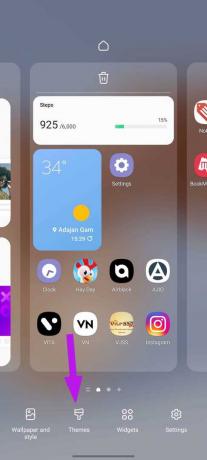

Trin 3: Tryk på Standard og gå tilbage til One UI home.

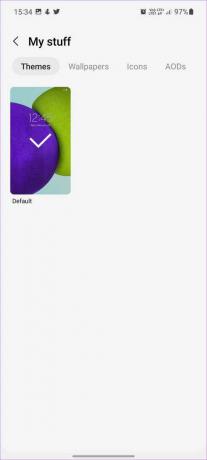
2. Deaktiver Samsung Free
Samsung Free er virksomhedens bud på Google Discover-menuen på startskærmen. Desværre er det ikke optimeret korrekt, og du vil møde forsinkelse, når du håndterer det. Vi vil råde dig til at skifte til Google Discover eller deaktivere Samsung Free helt på din telefon.
Trin 1: Tryk længe på Samsungs startskærm, og stryg til højre.
Trin 2: Vælg enten Google Discover, eller deaktiver Samsung Free.
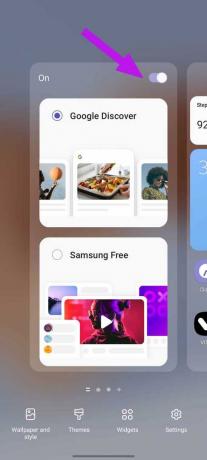
Mens du er i gang, kan du også deaktiver Samsung Pay fra startskærmen for at reducere utilsigtede strygninger.
3. Brug navigationsknapperne
Samsung stadig har ikke fundet ud af glat gestusnavigation på Galaxy-telefoner. Det føles ikke intuitivt og falder rammer som en vanvittig på mellem- og lavpristelefoner. Det er tid til at gå tilbage til sande og testede navigationsknapper.
Trin 1: Stryg op fra startskærmen, og vælg Indstillinger med et velkendt tandhjulsikon.
Trin 2: Vælg Skærm, og gå til navigationslinjen.
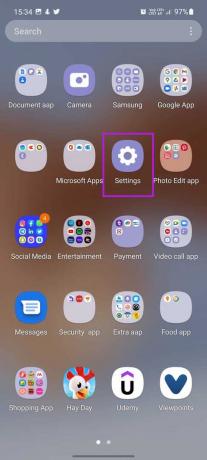

Trin 3: Tryk på radioknappen ved siden af knapperne, og One UI skifter til navigationsknapper.

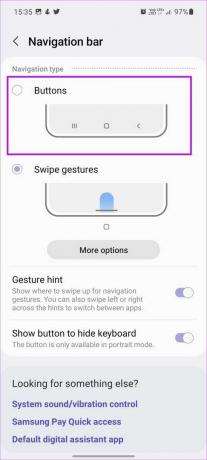
Du vil ikke opleve nogen forsinkelse, når du går tilbage eller skifter mellem apps på Galaxy-telefoner.
4. Aktiver enhedsbeskyttelse
Hvis du ofte downloader og installerer APK-filer fra ikke-certificerede websteder, kan du ved et uheld have udsat din telefon for adware og spyware. Det er tid til at sætte Samsungs enhedsbeskyttelse i aktion for at fjerne sådanne filer.
Trin 1: Åbn Samsung-indstillinger (se trinene ovenfor), og rul til Batteri- og enhedspleje.
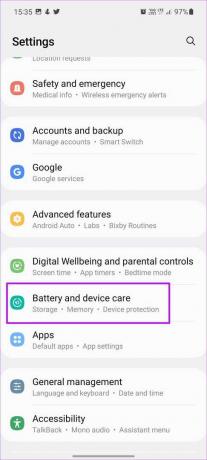
Trin 2: Tryk på Enhedsbeskyttelse, og vælg Tænd i den følgende menu.
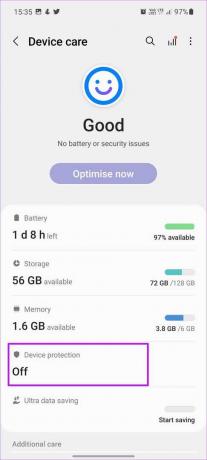
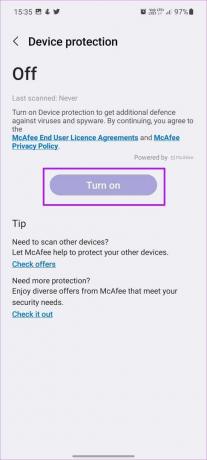
5. Aktiver berøringsfølsomhed
Står du over for spøgelsesberøringer på din Galaxy-telefon? Du kan måske føle, at din telefon er langsom, når skærmen til tider ikke reagerer på dine berøringer. Problemet er mest tydeligt på telefoner med tykke skærmbeskyttere.
Trin 1: Start Samsung Settings og gå til menuen Display.
Trin 2: Aktiver kontakten til berøringsfølsomhed.

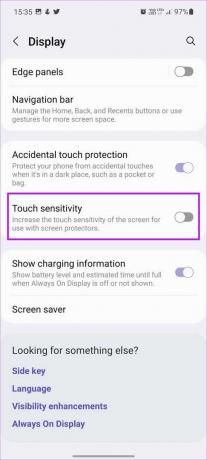
6. Opdater One UI
Samsung udgiver regelmæssigt nye opdateringer med månedlige sikkerhedsrettelser og ydeevneforbedringer.
Gå til Samsung-indstillinger og vælg Softwareopdatering for at downloade og installere nye One UI-opdateringer på din telefon.
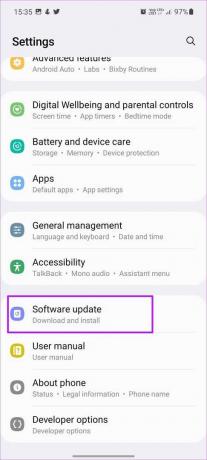
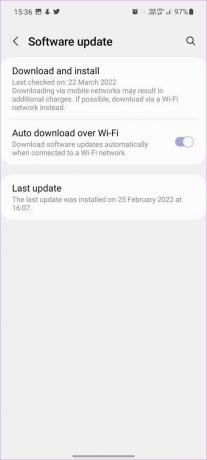
Indtil videre har vi talt om tricks, der kun er eksklusive for Samsung-telefoner. Følgende metoder vil være gældende for alle Android-telefoner.
7. Afinstaller irrelevante apps
Flere Android-telefonproducenter forudindlæser unødvendige apps, selv med systemopdateringerne. Over tid kører sådanne apps i baggrunden for at resultere i forsinkelse og generel langsomhed i daglig brug. Du skal identificere og afinstallere sådanne apps fra telefonen.
Trin 1: Stryg op og åbn appskuffen.
Trin 2: Tryk længe på et appikon, og vælg Afinstaller fra pop op-menuen.

Trin 3: Bekræft din beslutning, og gentag de samme trin for alle unødvendige apps.
8. Frigør enhedslagring
Hvis du arbejder med lav enhedslagring, kan du opleve forsinkelse her og der. I stedet for manuelt at slette billeder og videoer, kan du tage en hjælpende hånd fra Google Files-appen og fjerne junk fra telefonen.
Trin 1: Hent appen Filer fra Google Play Butik.
Download appen Filer
Trin 2: Åbn appen Filer, og lad appen scanne enhedens lager.
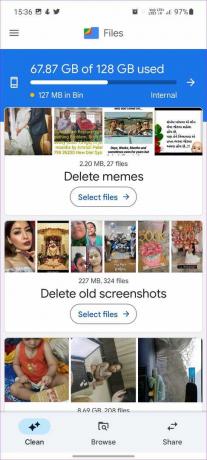
Tjek Filforslag, og slet gamle skærmbilleder, store filer og andre mediefiler fra din mobil.
9. Fjern ikke apps fra multitasking-menuen
Android OS er smart nok til at sætte inaktive apps på pause i baggrunden. Du behøver ikke blive ved med at lukke ubrugte apps fra multitasking-menuen. Nu hvor systemet ikke kan åbne appen fra enhedens hukommelse, vil det føre til højere app-starttider.
10. Tweak animationer
Dette vil ikke fremskynde telefonen teoretisk, men du kan nyde hurtigere animationer fra udviklerindstillingerne. Her er, hvad du skal gøre.
Trin 1: Åbn din telefons indstillinger, og gå til menuen Om telefon.
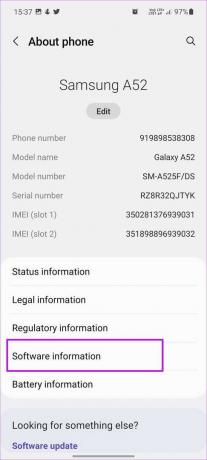
Trin 2: Vælg Softwareinformation, og tryk 4-5 gange på Build-nummeret for at aktivere udviklertilstand. Din telefon vil bede om PIN- eller adgangskodegodkendelse inden det.
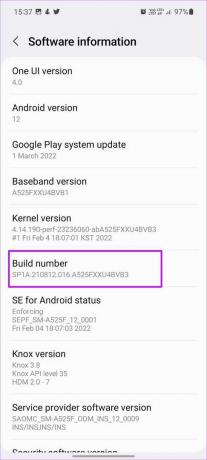
Trin 3: Gå tilbage til menuen Indstillinger og søg efter Udvikler muligheder.

Trin 4: Fra udviklerindstillinger skal du finde vinduesanimationsskalaen, overgangsanimationsskalaen og animationsvarighedsskalaen.

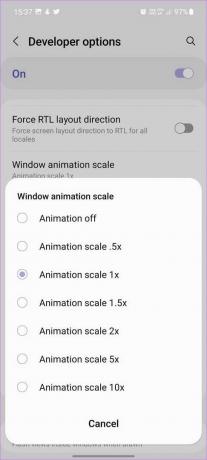
Tryk på hver menu og skift fra 1x til 1,5x eller 2x.
Flyv gennem opgaver på Galaxy-telefoner
Samsung har endnu ikke nået glathed på Pixel- og iPhone-niveau på Galaxy-telefoner. Hvis du står over for forsinkelser i din daglige brug, så brug tricksene ovenfor og fremskynde din Galaxy-telefon på ingen tid.
Sidst opdateret den 5. april, 2022
Ovenstående artikel kan indeholde tilknyttede links, som hjælper med at understøtte Guiding Tech. Det påvirker dog ikke vores redaktionelle integritet. Indholdet forbliver upartisk og autentisk.

Skrevet af
Parth har tidligere arbejdet hos EOTO.tech med at dække tekniske nyheder. Han er i øjeblikket freelancer hos Guiding Tech og skriver om apps-sammenligning, tutorials, softwaretip og tricks og dykker dybt ned i iOS-, Android-, macOS- og Windows-platforme.



